Le monde idéal pour tout utilisateur d'ordinateur serait celui où vous pouvez vous connecter à un réseau stable sous Windows sans aucun problème et surfer sur Internet sans subir d'interruptions. Malheureusement, la réalité est tout autre car il est courant que les utilisateurs de Windows rencontrent de temps en temps des problèmes de réseau de manière inattendue.
L'un de ces problèmes est le message "Échec de la connexion - Erreur 651". Qui apparaît lorsque le système ne parvient pas à établir la connexion cible ou qu'une connexion déjà établie est interrompue. Ci-dessous, nous avons discuté en détail de certains des correctifs efficaces qui peuvent vous aider à résoudre ce problème et à démarrer une connexion sans fil avec succès. Vérifier Est-ce que Windows 11 s'éteint au lieu d'activer le mode veille ? Voici le correctif.

1. Essayez une autre connexion
Avant de passer aux méthodes de dépannage avancées liées au système, nous vous recommandons d'essayer une autre connexion et de voir si cela fonctionne. Cela vous aidera à déterminer si le problème est interne au système ou causé par un composant de l'appareil connecté.
Vous pouvez également vérifier si d'autres appareils ne peuvent pas se connecter pendant que vous y êtes.
2. Exécutez l'utilitaire de résolution des problèmes réseau
Si vous rencontrez un type d'erreur de réseau sur votre ordinateur Windows, l'exécution de l'utilitaire de résolution des problèmes de réseau déjà intégré est un bon endroit pour démarrer le processus de dépannage.
L'outil de dépannage peut identifier et résoudre la plupart, sinon la totalité, des problèmes que vous pourriez rencontrer lors de la connexion de votre ordinateur à un réseau ou de l'utilisation d'une connexion Ethernet. Si le dépanneur détecte des problèmes au sein du système qui pourraient être à l'origine du problème, il vous proposera des correctifs connexes que vous pourrez appliquer en un clic.
Voici ce que vous devez faire:
- Tapez "Control" dans la zone de recherche de la barre des tâches et cliquez sur Ouvrir.
- Dans la fenêtre suivante, tapez Résolution des problèmes dans la barre de recherche en haut à droite et sélectionnez Dépannage.
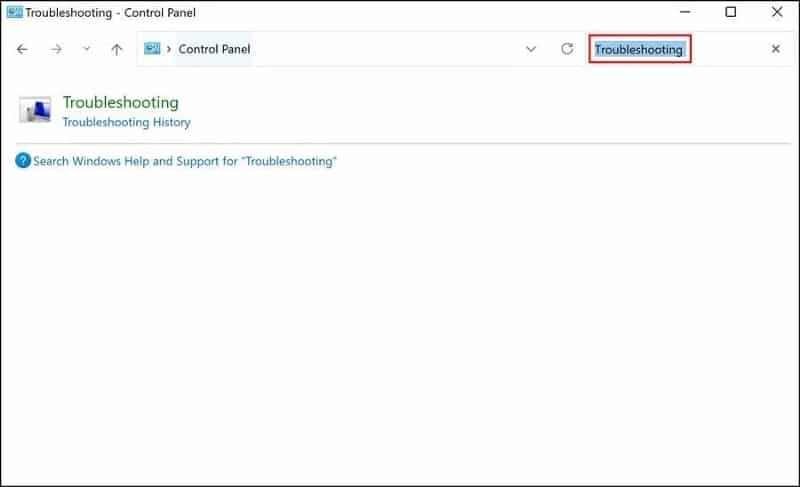
- Maintenant, sélectionnez Voir tout De la partie droite.
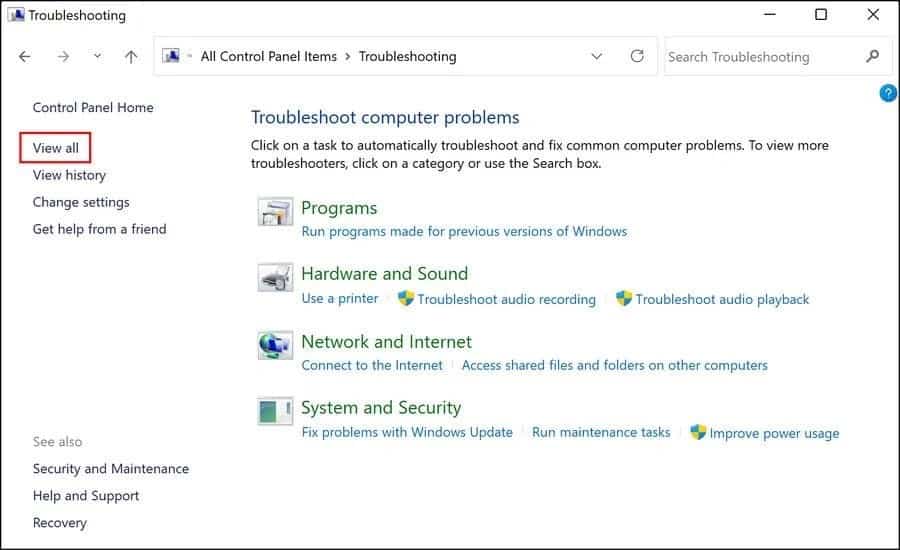
- Vous devriez maintenant voir une liste des outils de dépannage disponibles dans Windows. Rechercher une option Connexions Internet Et faites un clic droit dessus.
- Sélectionner Courir Dans le menu contextuel et suivez le processus à l'écran pour continuer.
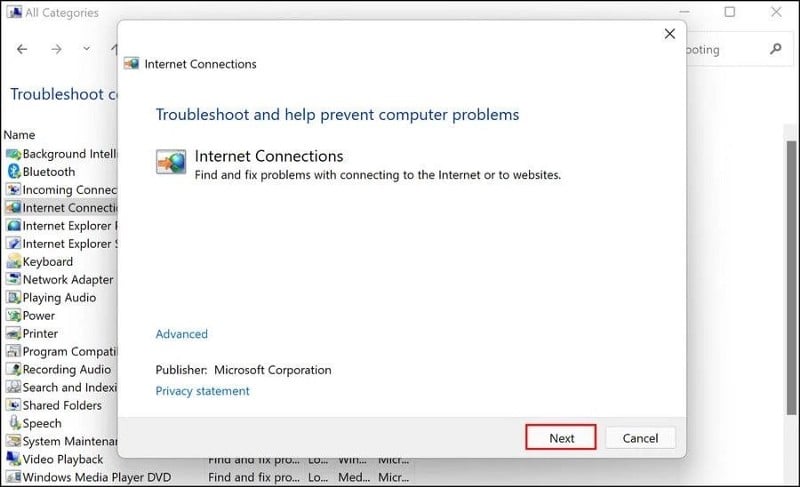
- Attendez que l'analyse soit terminée. S'il y a des suggestions pour des correctifs, cliquez sur Appliquer ce correctif. Sinon, appuyez sur Fermez l'utilitaire de résolution des problèmes.
- Suivez les mêmes étapes pour les connexions entrantes et l'adaptateur réseau et allumez-le également.
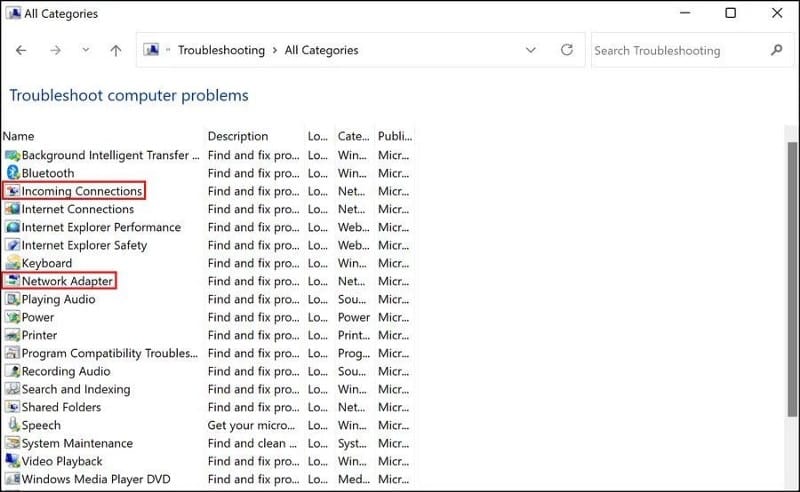
- Une fois cela fait, redémarrez votre ordinateur et voyez si le problème est maintenant résolu.
Si ces étapes ne vous ont pas aidé et que vous n'êtes pas à l'aise avec le Panneau de configuration, il existe un autre moyen d'exécuter l'utilitaire de résolution des problèmes de réseau dans Windows. Vous pouvez opter pour une approche plus simple : exécutez l'utilitaire de résolution des problèmes à l'aide des paramètres de la fenêtre.
Voici comment procéder :
- Clique sur Win + I pour ouvrir les paramètres Windows.
- Sélectionner Dépannage De la partie droite.
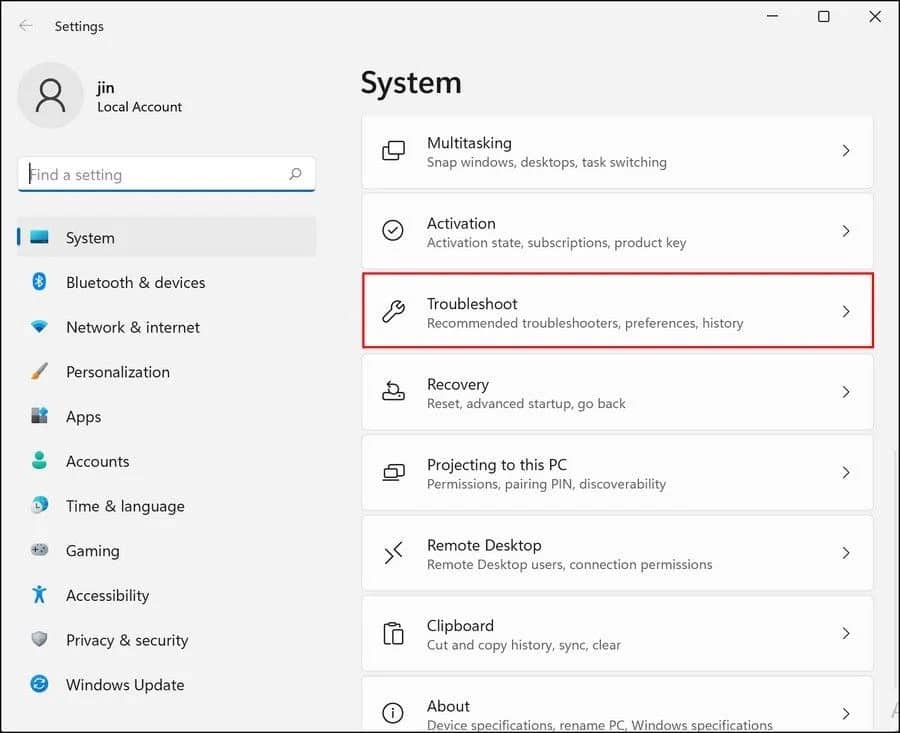
- Sélectionnez maintenant un lieu Outil de dépannage des connexions Internet Dans le volet de droite
- Si vous ne le trouvez pas, appuyez sur Option Autres dépanneurs et correctifs Dans le volet de droite
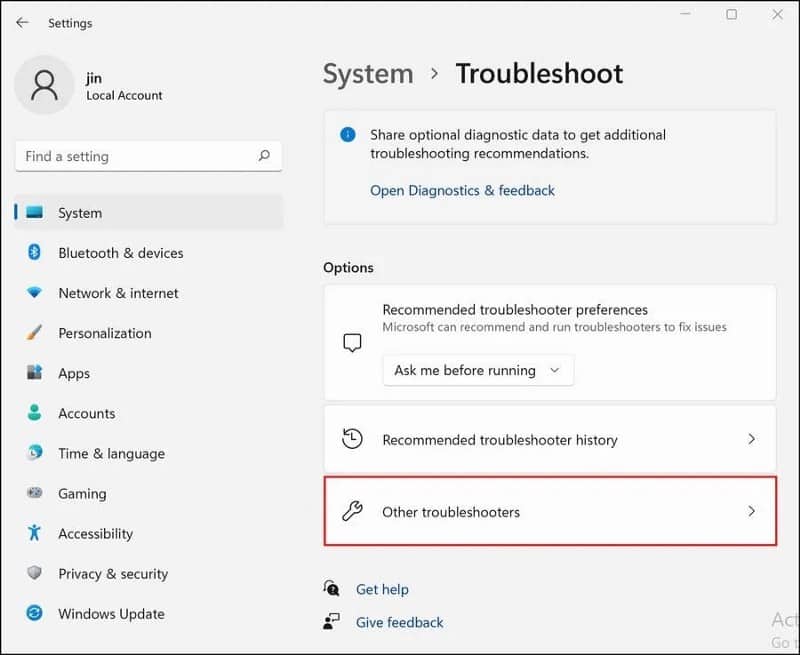
- Localisez l'utilitaire de résolution des problèmes de connexion Internet et cliquez sur le bouton Exécuter qui lui est associé.
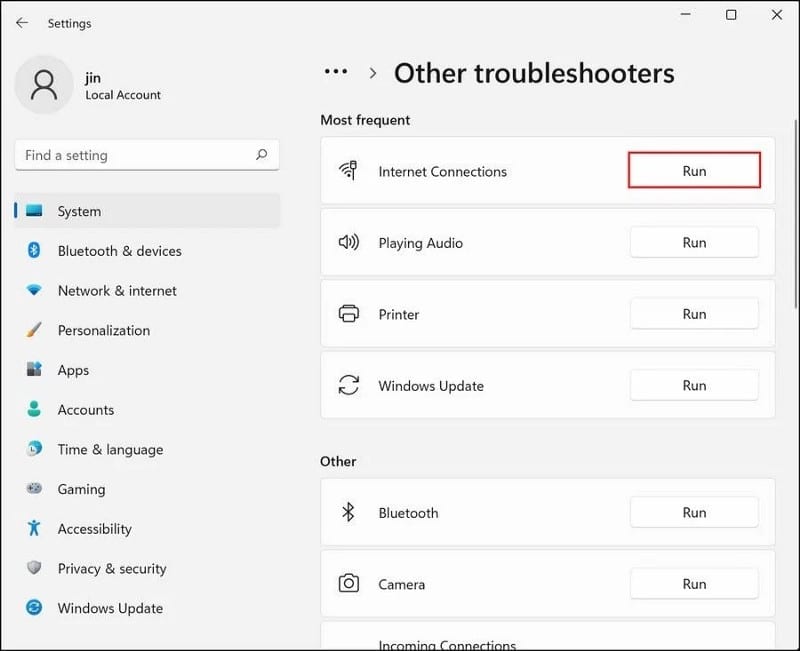
- Si l'analyse de dépannage détecte des problèmes et que les correctifs s'affichent, cliquez sur Appliquer ce correctif.
- Si aucun problème n'est détecté, sélectionnez une option Fermez l'utilitaire de résolution des problèmes Suivez la méthode suivante ci-dessous.
3. Réinitialisation TCP/IP
Le message d'erreur peut également être rencontré en raison d'un problème avec vos paramètres TCP ou IP. Dans ce cas, la réinitialisation des paramètres TCP/IP à leur état par défaut peut vous aider à résoudre le problème. Cela ramènera les paramètres configurés pour le DNS et d'autres composants liés au réseau dans Windows.
Suivez ces étapes pour continuer :
- Appuyez sur les touches Win + R Ouvre la boîte de dialogue "Exécuter".
- Type cmd Dans la zone Ouvrir et appuyez sur Ctrl + Maj + Entrée Ensemble pour ouvrir l'invite de commande avec des privilèges d'administrateur.
- Dans la fenêtre d'invite de commande, tapez la commande mentionnée ci-dessous et appuyez sur Entrer Pour le mettre en œuvre.
netsh int ip reset reset.log
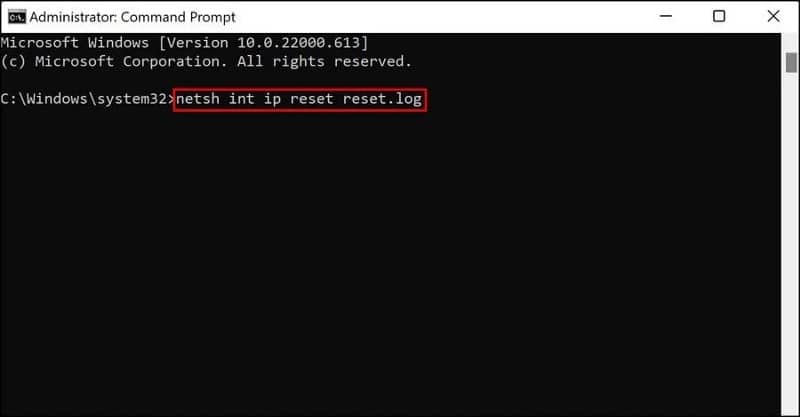
- Une fois la commande exécutée, redémarrez votre ordinateur et vérifiez si vous pouvez vous connecter au réseau sans aucun problème maintenant.
4. Désactivez IPv6
Le correctif qui a souvent aidé les utilisateurs à se débarrasser du message d'erreur consiste à désactiver IPv6 dans les propriétés WiFi. La version IP n'est pas requise pour la plupart des connexions, sa désactivation n'affectera donc pas les performances de connexion de votre ordinateur.
Voici comment le désactiver:
- Cliquez sur l'icône du réseau dans la barre des tâches avec le bouton droit de la souris.
- Sélectionner Paramètres réseau et Internet.
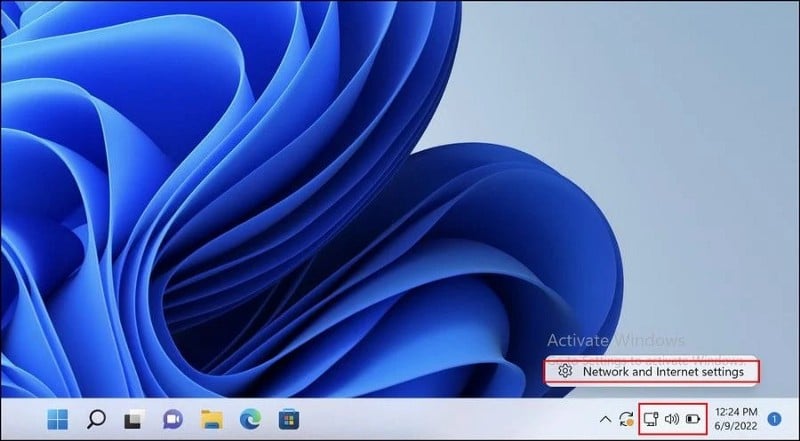
- Dans la fenêtre suivante, appuyez sur Paramètres réseau avancés.
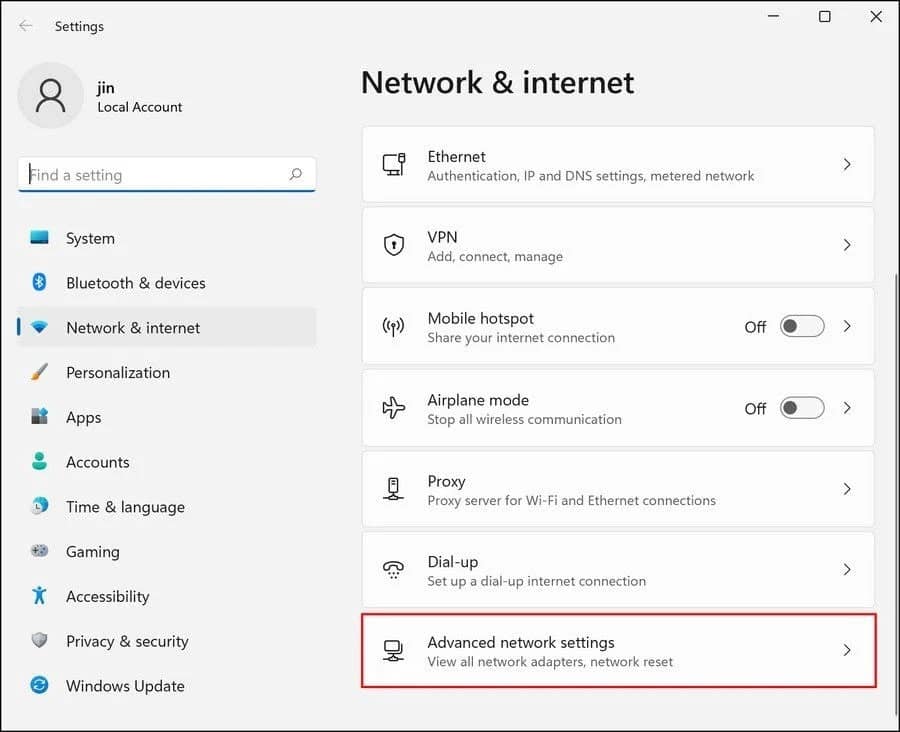
- Dirigez-vous vers la section des paramètres appropriée et appuyez sur Plus d'options d'adaptateur réseau.
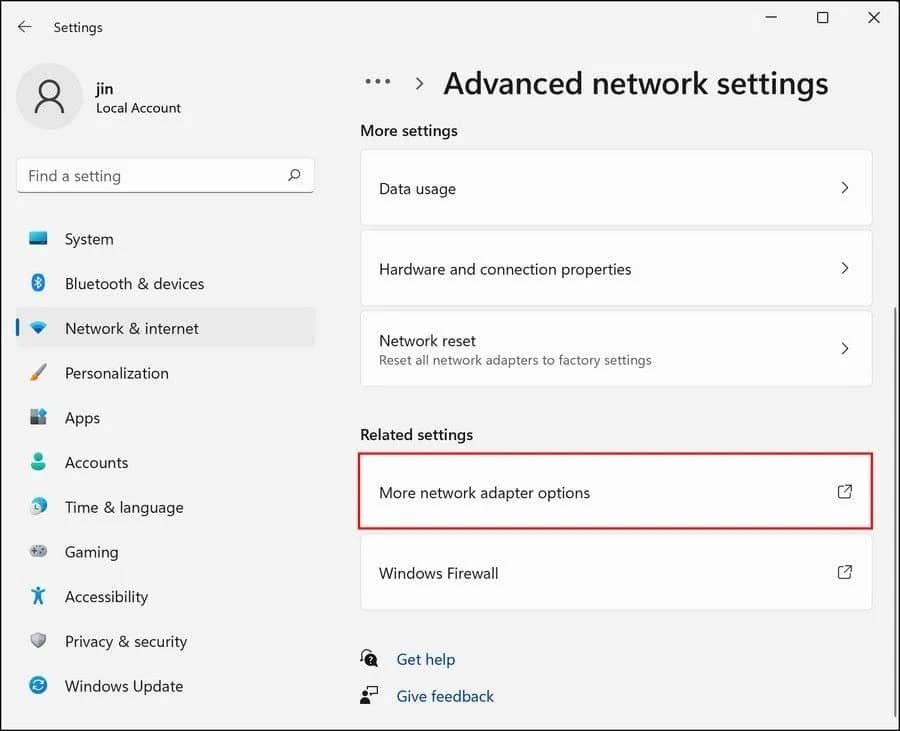
- Localisez le réseau avec lequel vous rencontrez des problèmes et faites un clic droit dessus.
- Sélectionner Propriétés.

- Dans la boîte de dialogue suivante, sélectionnez l'option Internet Protocol Version 6 (IPv6) et décochez la case qui lui est associée.
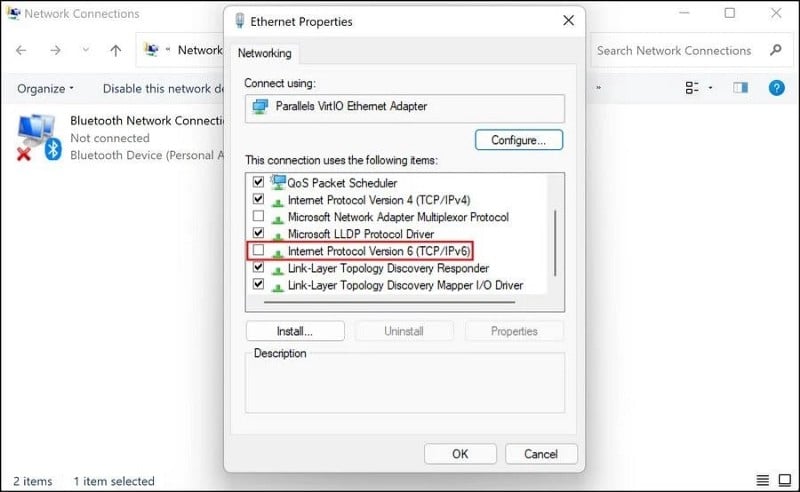
- Cliquez sur OK pour enregistrer les modifications. Une fois cela fait, essayez de reconnecter votre PC à la connexion cible et vérifiez si cela fonctionne maintenant.
Vérifier Les meilleurs outils pour résoudre les problèmes de réseau.
5. Mettez à jour vos pilotes réseau
Pour pouvoir se connecter et utiliser un réseau, les pilotes réseau de votre système doivent être à jour et fonctionner correctement. Si, pour une raison quelconque, vous ne l'êtes pas, vous risquez de rencontrer des problèmes comme celui-ci.
Dans de tels cas, la mise à jour de vos pilotes réseau peut résoudre le problème pour vous.
Suivez ces étapes pour continuer :
- Type Gestionnaire de périphériques dans Windows Search et cliquez sur Ouvrir.
- Dans la fenêtre du Gestionnaire de périphériques, développez la section Adaptateurs réseau.
- Localisez l'adaptateur sans fil et faites un clic droit dessus.
- Sélectionner Mettre à jour le pilote Depuis le menu contextuel.
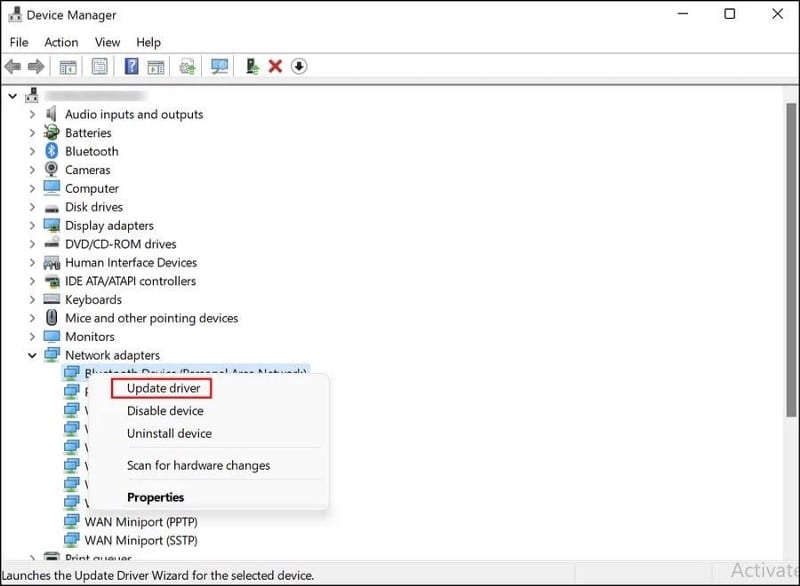
- Dans la fenêtre suivante, appuyez sur Recherche automatique de pilotes. Si le système trouve une version de pilote mise à jour, il l'installera.
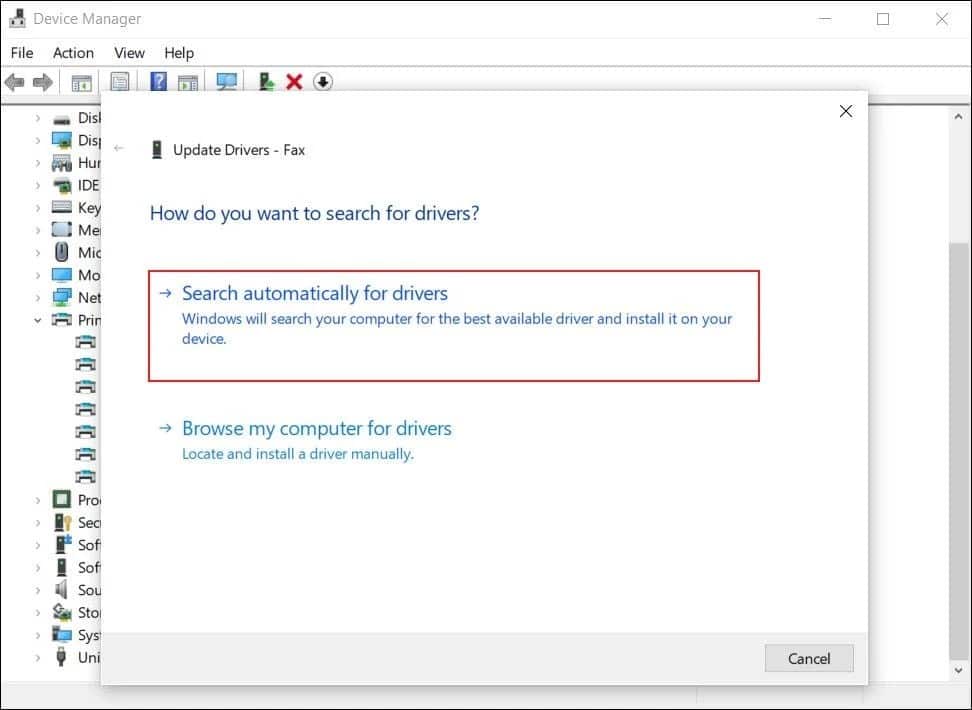
- Une fois cela fait, fermez la fenêtre du Gestionnaire de périphériques et voyez si le problème est maintenant résolu.
6. Réinitialiser la configuration réseau de Windows
La dernière méthode de cette liste consiste à réinitialiser la configuration réseau Windows à son état par défaut.
Si une erreur de configuration réseau est à l'origine du problème, la réinitialisation de ces paramètres vous aidera à surmonter l'erreur. Cependant, vous risquez de perdre vos connexions ainsi enregistrées. Vérifier Comment réinitialiser les paramètres réseau sur Windows 11.
Naviguez sur Internet sans interruption
Tout le monde mérite un Internet ininterrompu, mais malheureusement, les fréquentes erreurs de réseau dans Windows rendent cette expérience presque impossible. Cependant, avec les bonnes méthodes de dépannage et un peu de connaissances, vous pouvez remettre votre Internet en ligne et recommencer à naviguer en un rien de temps. Vous pouvez désormais visualiser Vous rencontrez des difficultés pour vous connecter à un réseau Wi-Fi sous Windows 11 ? Voici comment y remédier.







